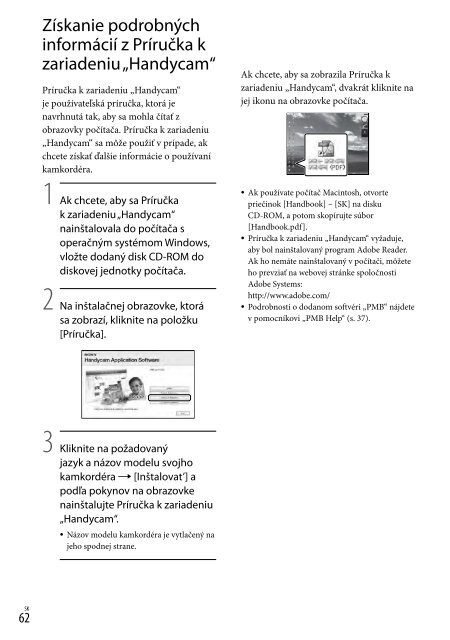Sony HDR-XR550E - HDR-XR550E Istruzioni per l'uso Slovacco
Sony HDR-XR550E - HDR-XR550E Istruzioni per l'uso Slovacco
Sony HDR-XR550E - HDR-XR550E Istruzioni per l'uso Slovacco
You also want an ePaper? Increase the reach of your titles
YUMPU automatically turns print PDFs into web optimized ePapers that Google loves.
Ďalšie informácie<br />
Riešenie problémov<br />
Ak pri používaní kamkordéra narazíte<br />
na problémy, postupujte podľa krokov<br />
uvedených nižšie.<br />
<br />
<br />
<br />
Skontrolujte zoznam (s. 63 až 65) a<br />
kamkordér.<br />
Odstráňte zdroj napájania, po<br />
uplynutí jednej minúty ho znova<br />
pripojte a zapnite kamkordér.<br />
Stlačte tlačidlo RESET (s. 74)<br />
pomocou zahroteného objektu a<br />
zapnite kamkordér.<br />
Ak stlačíte tlačidlo RESET, všetky<br />
nastavenia vrátane nastavenia hodín<br />
sa vynulujú.<br />
Obráťte sa na obchodného zástupcu<br />
spoločnosti <strong>Sony</strong> alebo na miestne<br />
autorizované servisné stredisko<br />
spoločnosti <strong>Sony</strong>.<br />
V závislosti od problému bude možno potrebné<br />
inicializovať alebo vymeniť aktuálne interné<br />
nahrávacie médium kamkordéra. V takom<br />
prípade sa odstránia všetky údaje uložené na<br />
internom nahrávacom médiu. Nezabudnite<br />
preto pred odoslaním kamkordéra do opravy<br />
uložiť všetky údaje z interného nahrávacieho<br />
média na iné (záložné) médium. Za stratu<br />
údajov uložených na internom nahrávacom<br />
médiu vám neposkytneme žiadne odškodnenie.<br />
Počas opravy môžeme skontrolovať minimálne<br />
množstvo údajov uložených na internom<br />
nahrávacom médiu, aby sme preskúmali<br />
problém. Predajca spoločnosti <strong>Sony</strong> však ani<br />
v takomto prípade nebude kopírovať alebo<br />
uchovávať vaše údaje.<br />
Podrobné informácie o príznakoch kamkordéra<br />
nájdete v príručke Príručka k zariadeniu<br />
„Handycam“ (s. 62). Ďalšie informácie o<br />
pripojení kamkordéra k počítaču nájdete v<br />
pomocníkovi „PMB Help“ (s. 37).<br />
Napájanie sa nezapne.<br />
<br />
<br />
Pripojte nabitú batériu ku kamkordéru (s. 11).<br />
Zapojte zástrčku sieťového adaptéra<br />
striedavého prúdu do sieťovej zásuvky (s. 13).<br />
Kamkordér nepracuje napriek tomu, že<br />
napájanie je zapnuté.<br />
Po zapnutí napájania kamkordéru trvá<br />
niekoľko sekúnd, kým sa pripraví na snímanie.<br />
Nejde o poruchu.<br />
Odpojte sieťový adaptér striedavého prúdu<br />
od sieťovej zásuvky alebo vyberte batériu.<br />
Približne po 1 minúte zdroj napájania znova<br />
pripojte. Ak kamkordér ani potom nepracuje,<br />
stlačte pomocou zahroteného predmetu<br />
tlačidlo RESET (s. 74). (Ak stlačíte tlačidlo<br />
RESET, všetky nastavenia vrátane nastavenia<br />
hodín sa vynulujú.)<br />
Teplota kamkordéra je príliš vysoká.<br />
Kamkordér vypnite a nechajte ho na chvíľu na<br />
chladnom mieste.<br />
Teplota kamkordéra je príliš nízka. Ponechajte<br />
kamkordér zapnutý. Ak sa kamkordér stále<br />
nedá používať, vypnite ho a preneste ho na<br />
teplé miesto. Ponechajte kamkordér na chvíľu<br />
v tomto prostredí a potom ho zapnite.<br />
Kamkordér sa zahrieva.<br />
Kamkordér sa môže počas činnosti zohriať.<br />
Nejde o poruchu.<br />
Napájanie sa náhle preruší.<br />
Použite sieťový adaptér striedavého prúdu<br />
(s. 13).<br />
Znovu zapnite napájanie.<br />
Nabite batériu (s. 11).<br />
Stlačením tlačidla START/STOP alebo<br />
tlačidla PHOTO sa nespustí nahrávanie.<br />
Stlačením tlačidla MODE zapnite indikátor<br />
(Videozáznam) alebo indikátor<br />
(Fotografia).<br />
Kamkordér ešte stále nahráva práve<br />
nasnímaný záber na nahrávacie médium.<br />
63<br />
SK<br />
Ďalšie informácie